Muchos de nosotros pasamos horas leyendo en una computadora sin optimizarla adecuadamente. El tamaño y la nitidez del texto hacen una gran diferencia, especialmente en monitores de alta resolución. Incluso la mayoría de los sitios web se centran más en los botones de navegación y la visualización de anuncios, lo que hace que la lectura de texto sea aún más difícil. Siga estos consejos para que la lectura sea más cómoda.
Método uno de cinco:
Configuración ClearType
ClearType es una utilidad incorporada en Windows que le ayuda a optimizar la apariencia del texto de acuerdo con su legibilidad.
-
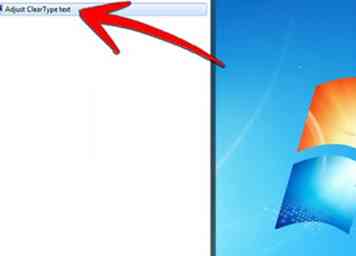 1 Escriba "ClearType" en el cuadro de búsqueda y seleccione la opción más alta.
1 Escriba "ClearType" en el cuadro de búsqueda y seleccione la opción más alta. -
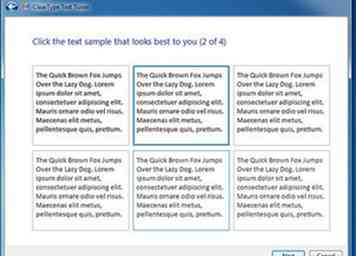 2 Pase por el asistente seleccionando el texto que mejor se adapte a sus ojos.
2 Pase por el asistente seleccionando el texto que mejor se adapte a sus ojos.
Método dos de cinco:
Ajustar el tamaño de la pantalla
Si intenta reducir la resolución de la pantalla en cualquier pantalla LCD o LED moderna, el texto se volverá más borroso. En cambio, haz que todo sea más grande para que puedas verlo todo con claridad.
-
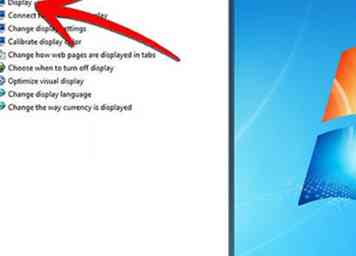 1 En el cuadro de búsqueda, escriba "Pantalla" y seleccione la opción "Pantalla".
1 En el cuadro de búsqueda, escriba "Pantalla" y seleccione la opción "Pantalla". -
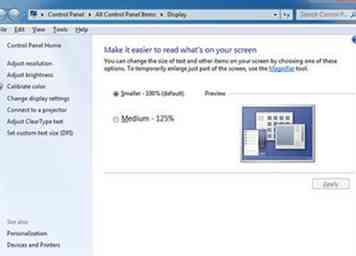 2 Seleccione el tamaño Cualquier cambio tendrá efecto después de cerrar sesión y volver a iniciar sesión.
2 Seleccione el tamaño Cualquier cambio tendrá efecto después de cerrar sesión y volver a iniciar sesión. -
 3 También puede establecer su propio tamaño de texto personalizado utilizando la opción "Establecer tamaño de texto personalizado (DPI)" en la barra lateral.
3 También puede establecer su propio tamaño de texto personalizado utilizando la opción "Establecer tamaño de texto personalizado (DPI)" en la barra lateral.
Método tres de cinco:
Aplicación de legibilidad para páginas web
Intentar leer un artículo extenso en la web puede ser un ejercicio de frustración porque casi ninguna página web está optimizada para esta tarea.
-
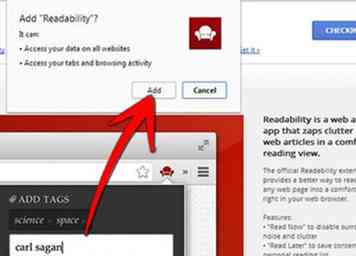 1 Instale la aplicación (extensión en el caso de Chrome) desde la página de descarga.
1 Instale la aplicación (extensión en el caso de Chrome) desde la página de descarga. -
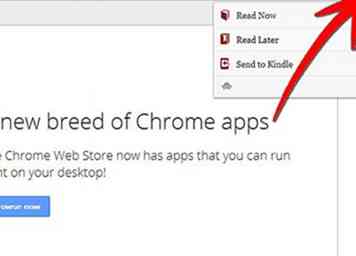 2 Tan pronto como instale la legibilidad, aparecerá un botón en la barra de herramientas de su navegador.
2 Tan pronto como instale la legibilidad, aparecerá un botón en la barra de herramientas de su navegador. -
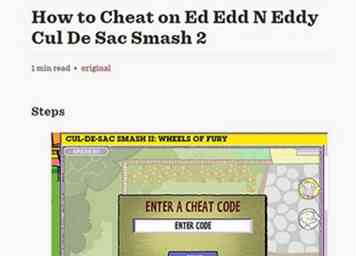 3 La legibilidad formateará el artículo, eliminando los elementos innecesarios y haciendo que el texto sea más grande. También puede ajustar fácilmente el tamaño del texto de los artículos en la página Legibilidad.
3 La legibilidad formateará el artículo, eliminando los elementos innecesarios y haciendo que el texto sea más grande. También puede ajustar fácilmente el tamaño del texto de los artículos en la página Legibilidad.
Método cuatro de cinco:
Acercarse
Si desea leer un pequeño fragmento de texto rápidamente, simplemente puede acercar y leer.
-
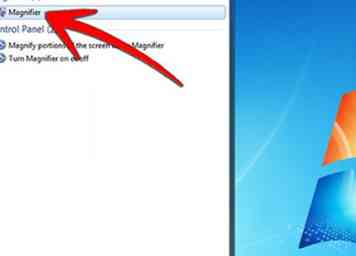 1 En el cuadro de búsqueda, escriba "Ampliador" y ábralo. Inmediatamente agrandará toda la pantalla y la pantalla se moverá junto con el cursor.
1 En el cuadro de búsqueda, escriba "Ampliador" y ábralo. Inmediatamente agrandará toda la pantalla y la pantalla se moverá junto con el cursor. -
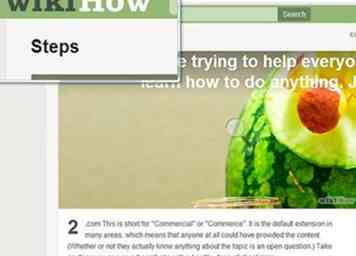 2 También puede optar por mover una lente junto con su cursor.
2 También puede optar por mover una lente junto con su cursor. -
 3 O puede elegir tener una vista de muelle de aumento en la parte superior de la pantalla.
3 O puede elegir tener una vista de muelle de aumento en la parte superior de la pantalla. -
 4 Mientras lee una página web, también puede optar por hacer zoom rápidamente manteniendo presionada la tecla CTRL y usando la rueda del mouse para acercar o alejar la imagen.
4 Mientras lee una página web, también puede optar por hacer zoom rápidamente manteniendo presionada la tecla CTRL y usando la rueda del mouse para acercar o alejar la imagen.
Método cinco de cinco:
Personaliza los tamaños de texto de Windows
Si usa Windows Basic o el tema de facilidad de acceso, también puede ajustar los tamaños de fuente para ciertos elementos de la interfaz individualmente.
-
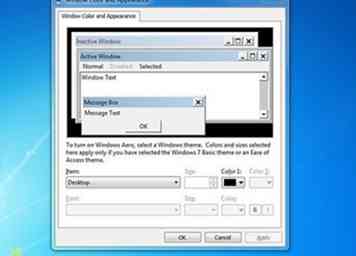 1 Escriba "Cambiar colores de la ventana" en el cuadro de búsqueda en el menú Inicio y seleccione "Cambiar colores y métricas de la ventana".
1 Escriba "Cambiar colores de la ventana" en el cuadro de búsqueda en el menú Inicio y seleccione "Cambiar colores y métricas de la ventana".
 Minotauromaquia
Minotauromaquia
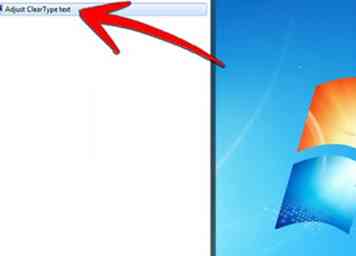 1 Escriba "ClearType" en el cuadro de búsqueda y seleccione la opción más alta.
1 Escriba "ClearType" en el cuadro de búsqueda y seleccione la opción más alta. 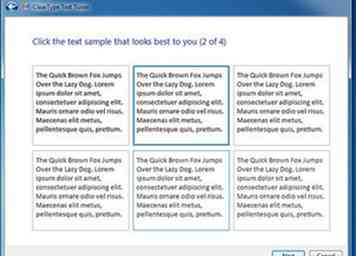 2 Pase por el asistente seleccionando el texto que mejor se adapte a sus ojos.
2 Pase por el asistente seleccionando el texto que mejor se adapte a sus ojos. 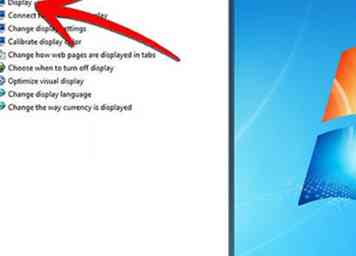 1 En el cuadro de búsqueda, escriba "Pantalla" y seleccione la opción "Pantalla".
1 En el cuadro de búsqueda, escriba "Pantalla" y seleccione la opción "Pantalla". 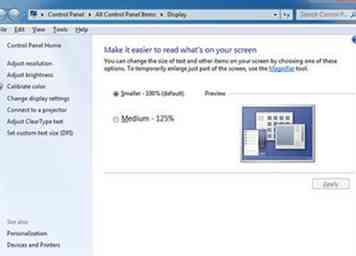 2 Seleccione el tamaño Cualquier cambio tendrá efecto después de cerrar sesión y volver a iniciar sesión.
2 Seleccione el tamaño Cualquier cambio tendrá efecto después de cerrar sesión y volver a iniciar sesión.  3 También puede establecer su propio tamaño de texto personalizado utilizando la opción "Establecer tamaño de texto personalizado (DPI)" en la barra lateral.
3 También puede establecer su propio tamaño de texto personalizado utilizando la opción "Establecer tamaño de texto personalizado (DPI)" en la barra lateral. 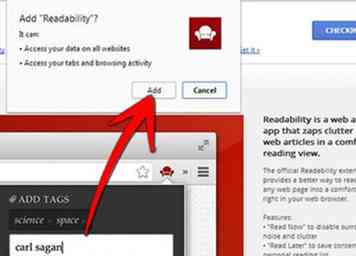 1 Instale la aplicación (extensión en el caso de Chrome) desde la página de descarga.
1 Instale la aplicación (extensión en el caso de Chrome) desde la página de descarga. 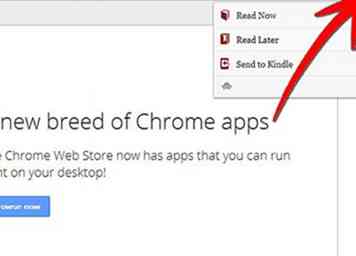 2 Tan pronto como instale la legibilidad, aparecerá un botón en la barra de herramientas de su navegador.
2 Tan pronto como instale la legibilidad, aparecerá un botón en la barra de herramientas de su navegador. 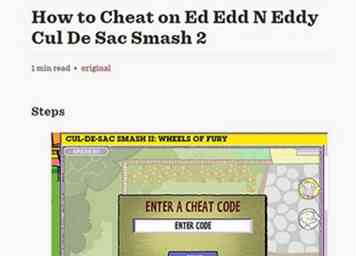 3 La legibilidad formateará el artículo, eliminando los elementos innecesarios y haciendo que el texto sea más grande. También puede ajustar fácilmente el tamaño del texto de los artículos en la página Legibilidad.
3 La legibilidad formateará el artículo, eliminando los elementos innecesarios y haciendo que el texto sea más grande. También puede ajustar fácilmente el tamaño del texto de los artículos en la página Legibilidad. 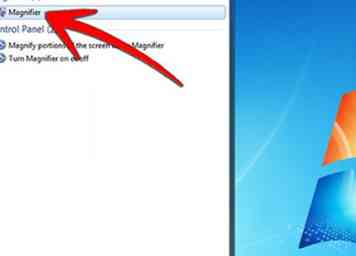 1 En el cuadro de búsqueda, escriba "Ampliador" y ábralo. Inmediatamente agrandará toda la pantalla y la pantalla se moverá junto con el cursor.
1 En el cuadro de búsqueda, escriba "Ampliador" y ábralo. Inmediatamente agrandará toda la pantalla y la pantalla se moverá junto con el cursor. 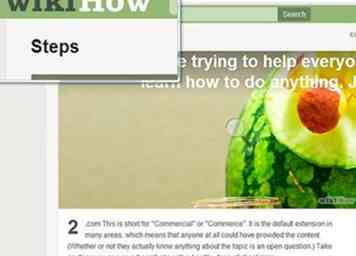 2 También puede optar por mover una lente junto con su cursor.
2 También puede optar por mover una lente junto con su cursor.  3 O puede elegir tener una vista de muelle de aumento en la parte superior de la pantalla.
3 O puede elegir tener una vista de muelle de aumento en la parte superior de la pantalla.  4 Mientras lee una página web, también puede optar por hacer zoom rápidamente manteniendo presionada la tecla CTRL y usando la rueda del mouse para acercar o alejar la imagen.
4 Mientras lee una página web, también puede optar por hacer zoom rápidamente manteniendo presionada la tecla CTRL y usando la rueda del mouse para acercar o alejar la imagen. 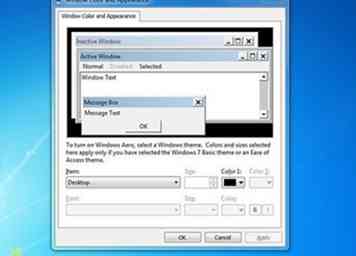 1 Escriba "Cambiar colores de la ventana" en el cuadro de búsqueda en el menú Inicio y seleccione "Cambiar colores y métricas de la ventana".
1 Escriba "Cambiar colores de la ventana" en el cuadro de búsqueda en el menú Inicio y seleccione "Cambiar colores y métricas de la ventana".